
その疑問に答えます!

- SSL化はセキュリティとして必須
- Xサーバーとお名前.comのSSL化を解説
- WordPressの設定を忘れずに
SSL化はサイト運営において必ずやっておいて欲しい設定です。
SSL化のステップは2段階あります。
- サーバー側で設定する
- ワードプレス側で設定する
今回解説するのは「①サーバー側の設定」です。
ワードプレス側の設定は、ワードプレスをインストール後に解説をしていますので、そちらも忘れずに設定しましょう!
目次
SSLとは?なぜSSLの設定が必要なの?
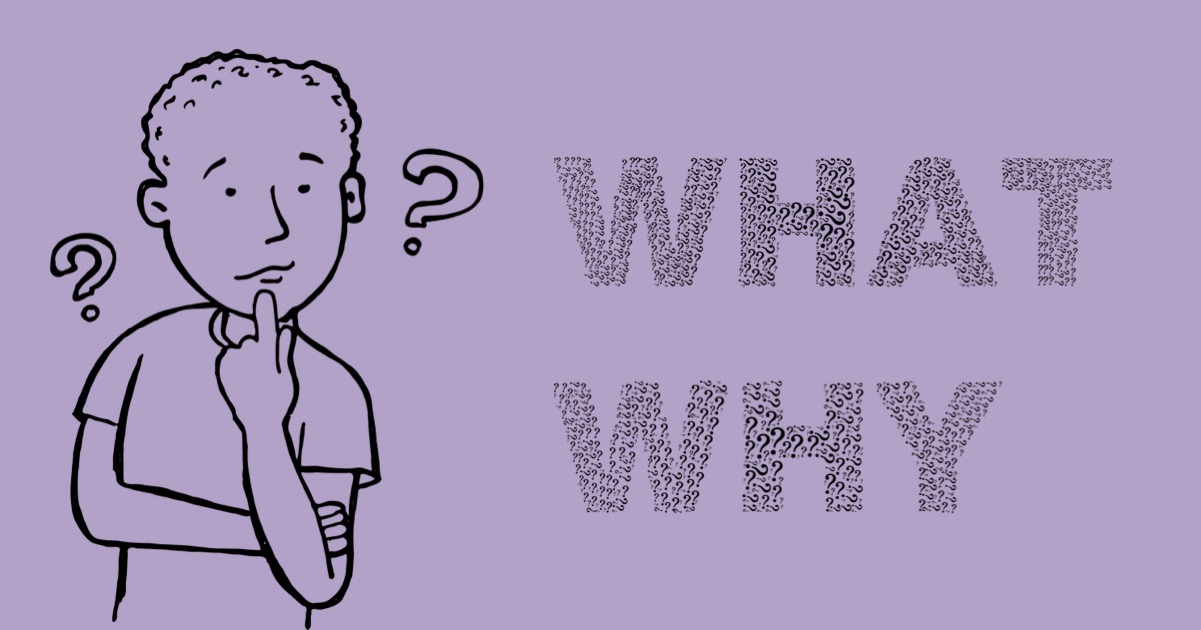
SSL(Secure Sockets Layer)とはネット上の通信を暗号化する技術のことです。
通信を暗号化することでハッキングによるデータの改ざんなどを防ぐことができます。
特徴としてはサイトのURLの先頭にある「http」が「https」となります。
ブログは訪問者あってのブログです。
セキュリティをしっかりと設定することで、訪問者に安心してブログへ訪れてもらえるようにしましょう。
- 検索順位が上がりやすくなる
- アクセス解析で検索されたキーワードがわかりやすくなる
- セキュリティが強化され、お問い合わせやメールフォームも安心
SSLを設定する方法

エックスサーバーのSSL化の設定方法
エックスサーバーへアクセスしたら、サーバーパネルを開いてください。
そこから、
>SSL設定
をクリックしましょう。
- 「独自SSL設定の追加」をクリック
- SSL化したいドメインを選択
- 「独自SSL設定を追加する(確定)」をクリック
お名前.comでSSLを設定する方法
お名前.comへアクセスしたら、共有サーバーを開いてください。
- コントロールパネルにアクセス
- Web設定の中の「SSL設定」をクリック
- SSL化するドメインを選択し「新規作成」をクリック
SSL設定後にやること
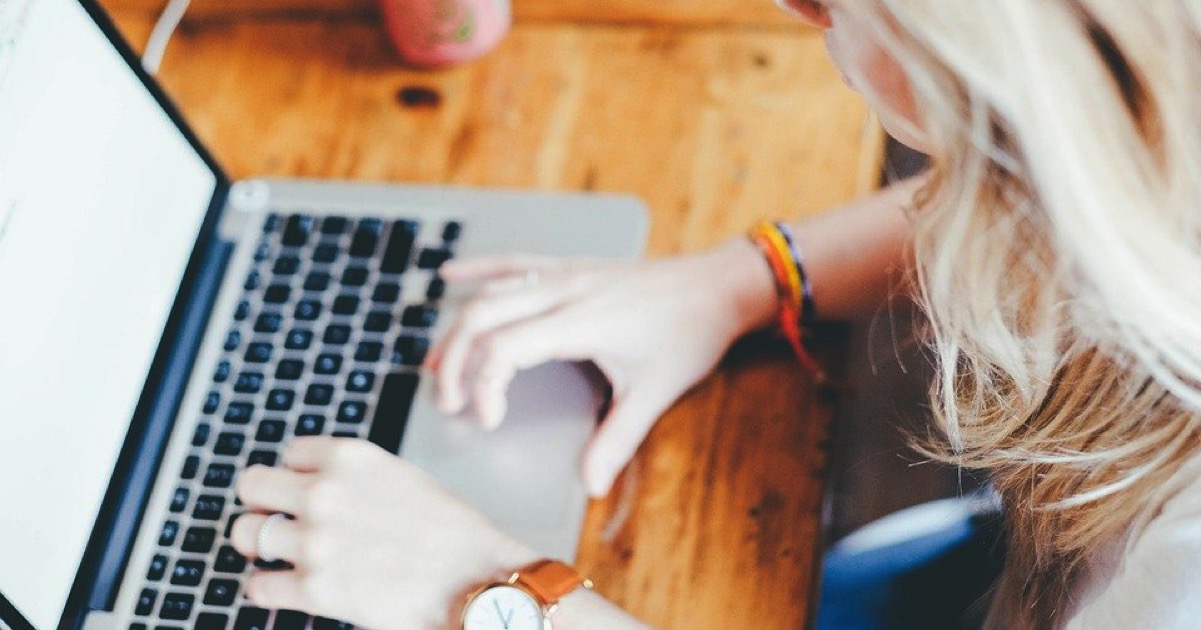
各サーバーでのSSL設定をした後に忘れてはならないのが、WordPressでのSSL設定です。
WordPressのSSL設定をすることでSSL化が初めて有効になります。
WordPressの設定はまとめて「ブログ収益を得るまでの手順①」の最後記事で紹介していますので参考にしてください。
▽コスパ最強で超おすすめのテーマ
WordPressテーマ「スワロー」

【戻る】ドメインとサーバーの接続方法!
【ホーム】ブログ収益化の手順書










